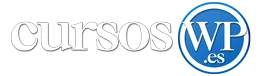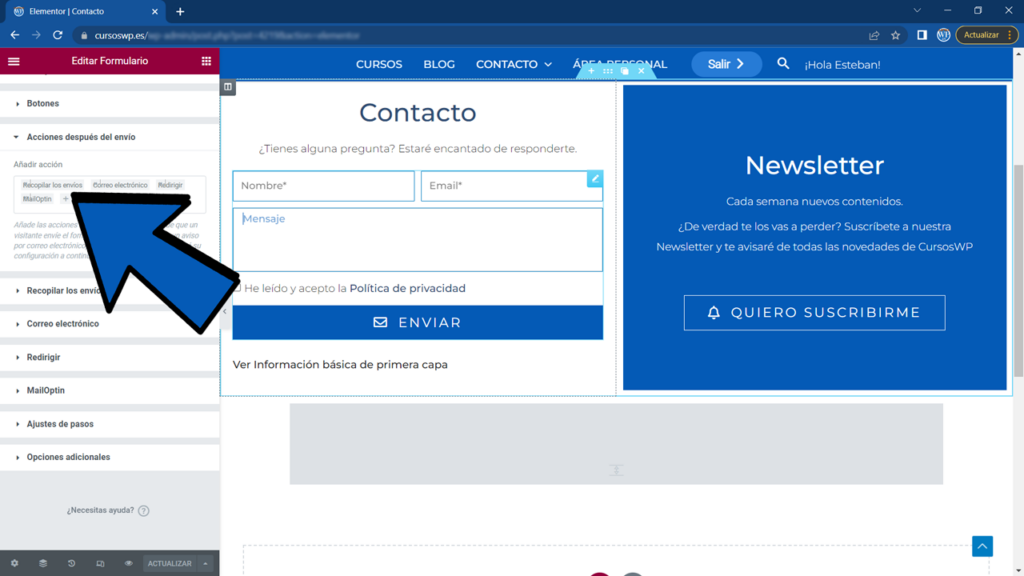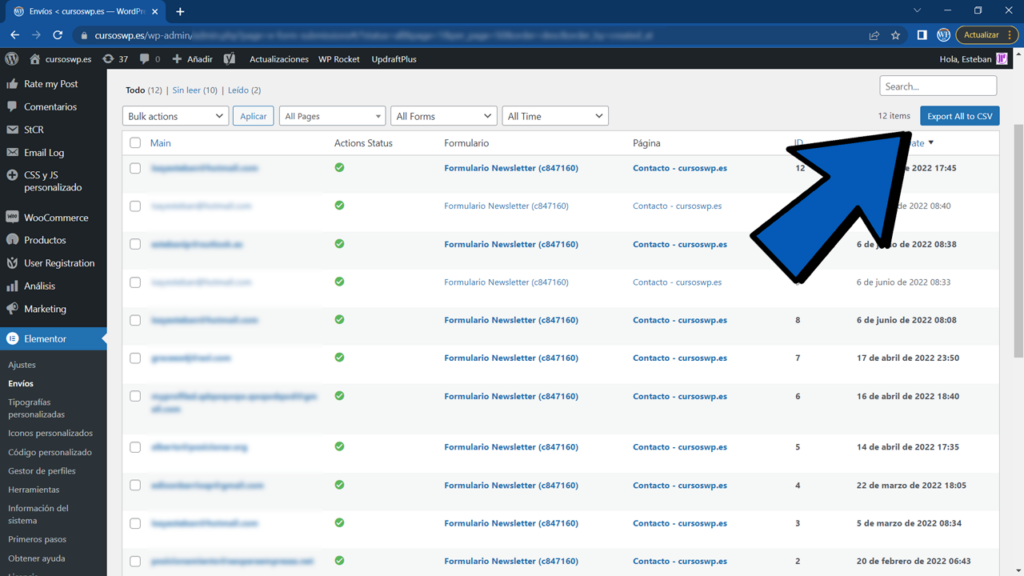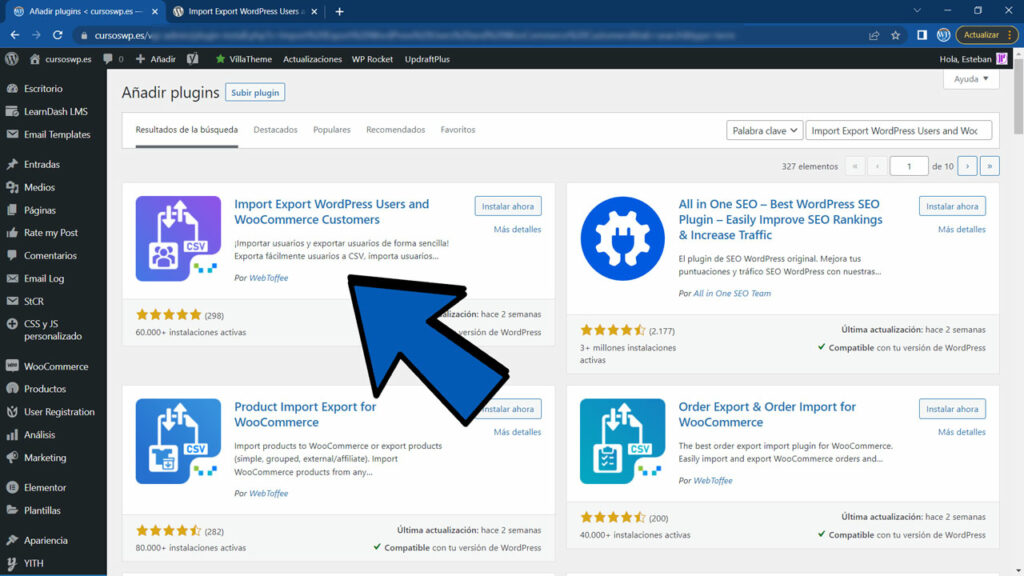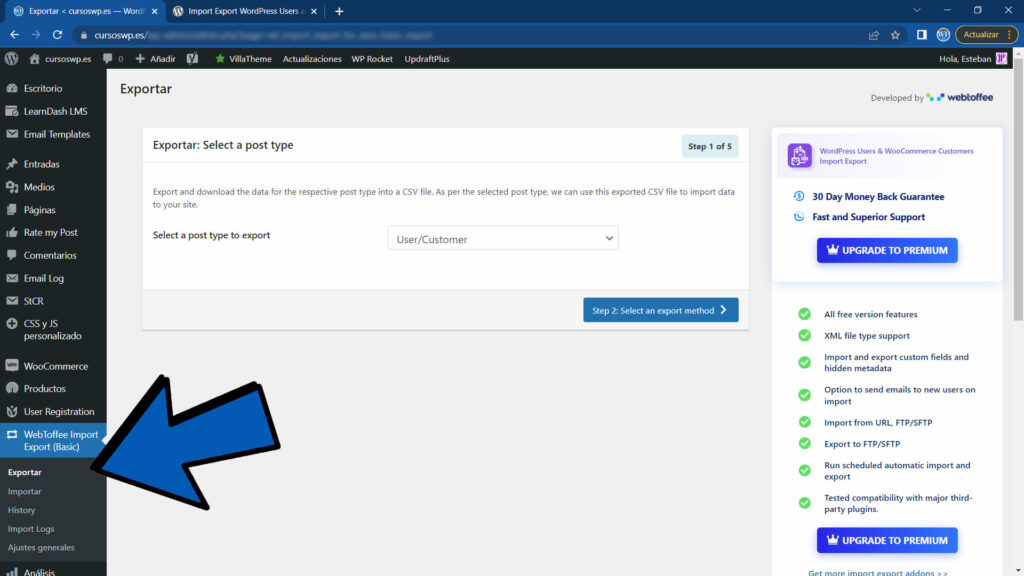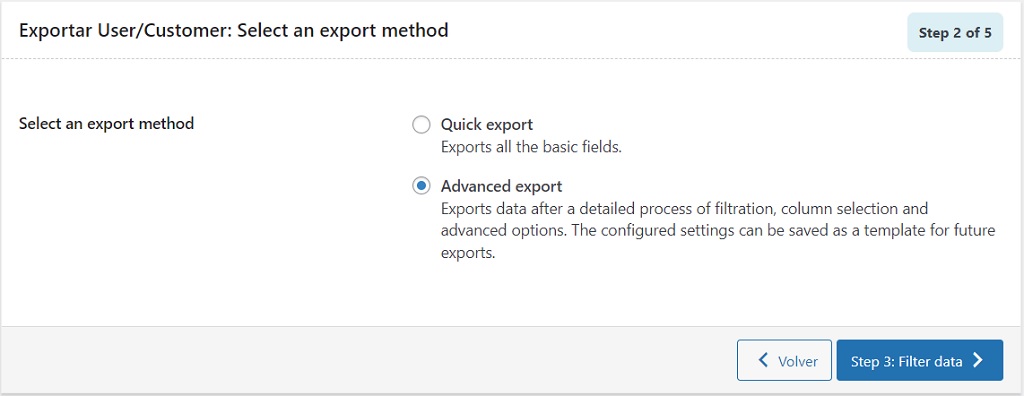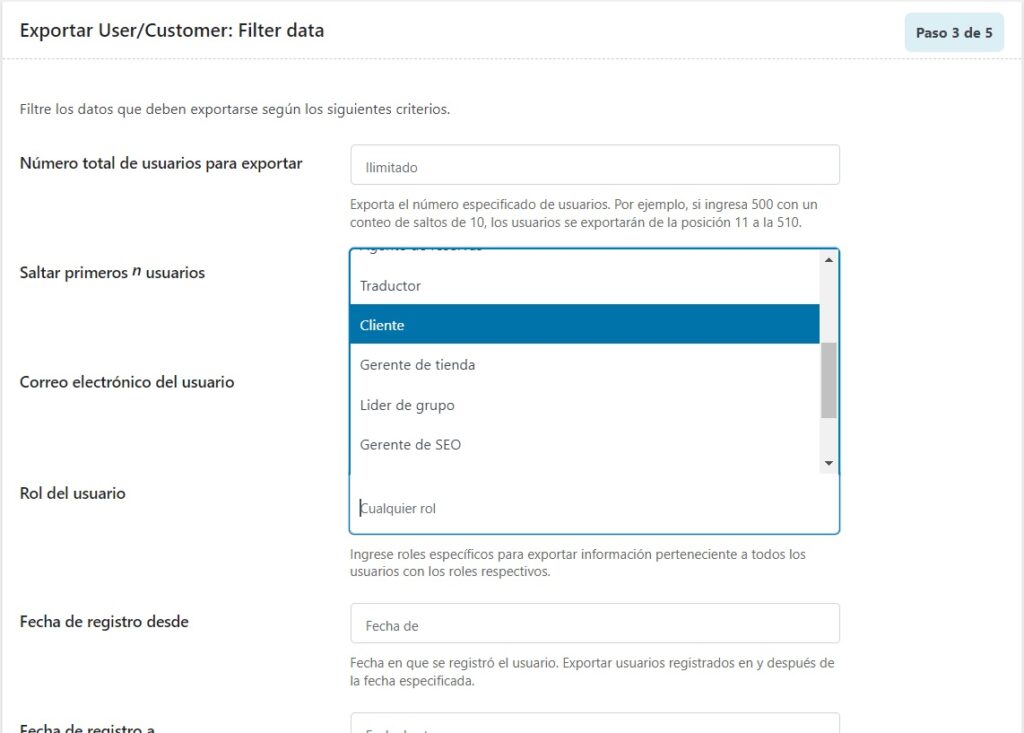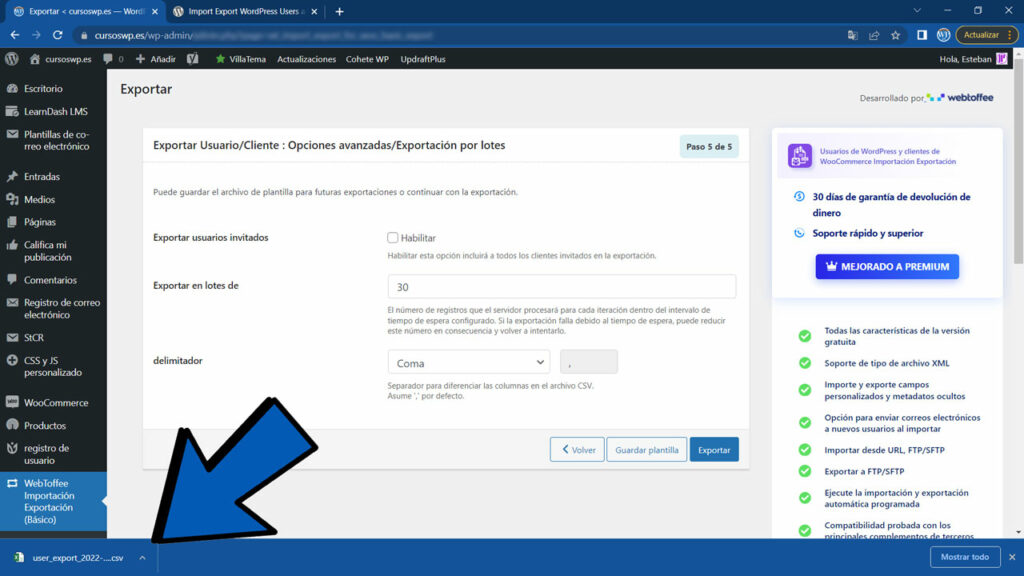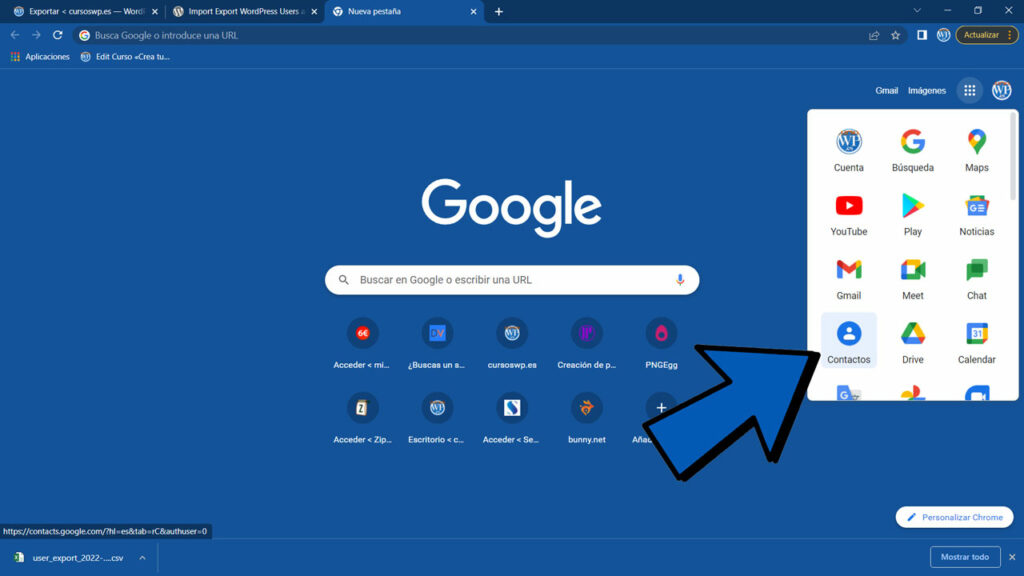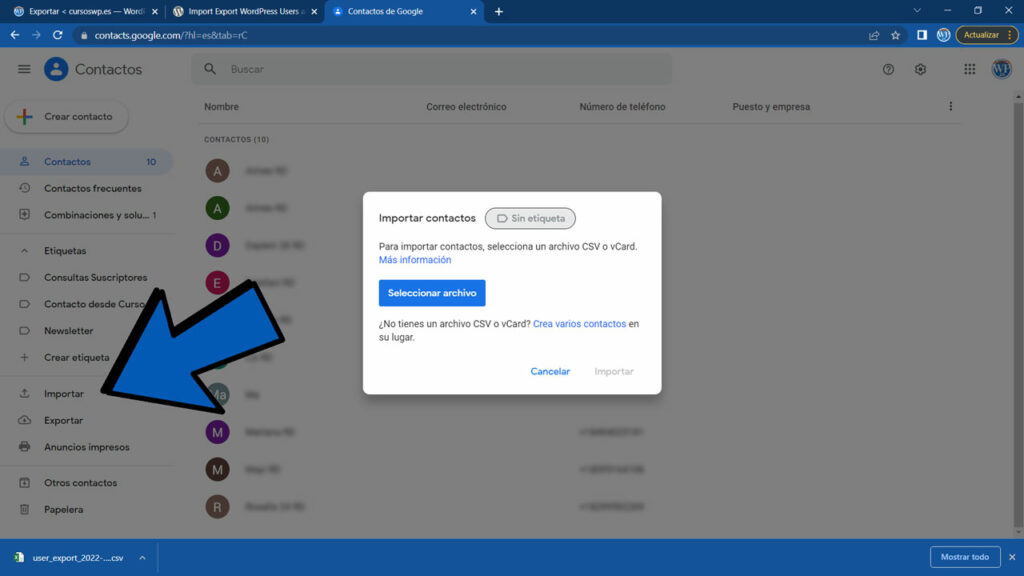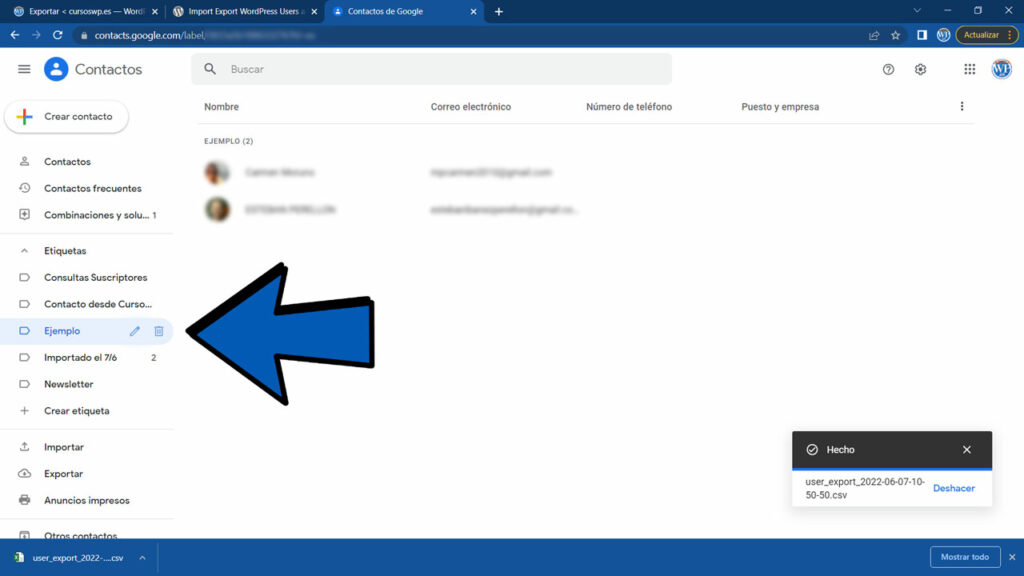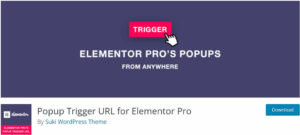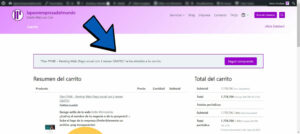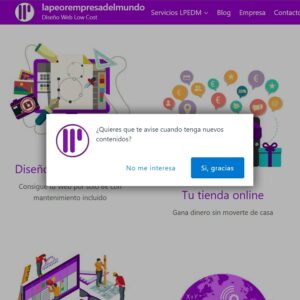¿Porqué querríamos exportar usuarios de WordPress o de Woocommerce?

Como suele pasarme muchas veces, escribo este Post en respuesta a un problema que me ha sucedido, te lo cuento:
Una clienta que usa la plataforma Woocomerce para vender mentorías y cursos, tiene los formularios de contacto y el registro de clientes conectado con una plataforma de Email Marketing muy conocida, Sendinblue.
No es la única, seguro que te suena Mailchimp o Mailrelay, que también son conocidas.
Para ello usa un plugin que conecta los formularios de Elementor Pro con una lista de Sendinblue, el plugin es MailOptin – Lite.
Y para conectar los usuarios que se registran en Woocommerce con su lista de Sendinblue, usa el plugin Sendinblue – WooCommerce Email Marketing.
Por algún motivo que aún no sé, el segundo plugin bloquea los correos salientes de todos los formularios de Elementor Pro, y eso es un problema, porque mi clienta NECESITA que sus formularios funcionen.
La solución temporal es desactivar Sendinblue – WooCommerce Email Marketing y ahí es donde se me ha encendido la bombilla:
¿Puedo Exportar usuarios de WordPress o de Woocommerce a un .csv?
Email MKT ¿Es necesario o no?
Obviamente si, Intentar captar todos los Leads posibles es fundamental, y tener una lista de contactos organizados por categorías es genial para hacer nuestras campañas de publicidad.
La cuestión es si realmente necesitamos las plataformas de Email Marketing o correo masivo, porque si, nos permiten funciones avanzadas como las automatizaciones o la creación de listas y campañas, pero también requieren de una curva de aprendizaje.
Y no nos engañemos, pocas veces usamos el 100% de lo que ofrecen.
Ojo, no estoy en contra de las plataformas de Email MKT, yo también las uso, lo que pasa es que a veces no son necesarias, sobre todo si es un proyecto pequeño.
Alternativas al Email MKT tradicional
Ya he dicho que es fundamental conseguir los correos de nuestros clientes, habitualmente lo hacemos con un formulario de contacto donde regalas algún contenido de calidad, el típico Ebook.
Si tienes cientos de usuarios, no te lo pienses, conecta tus formularios a una lista de una plataforma como las que te he dicho antes, todo se hará de forma automática y no perderás tiempo.
¿Pero que pasa si sólo tenemos unos pocos usuarios?
Yo en algunos proyectos pequeños, simplemente paso de complicarme la vida, ni plataformas de Email Marketing, ni conectar formularios a las listas ni histórias.
Con las herramientas de Email que nos proporciona Google de forma gratuita tengo mas que de sobras.
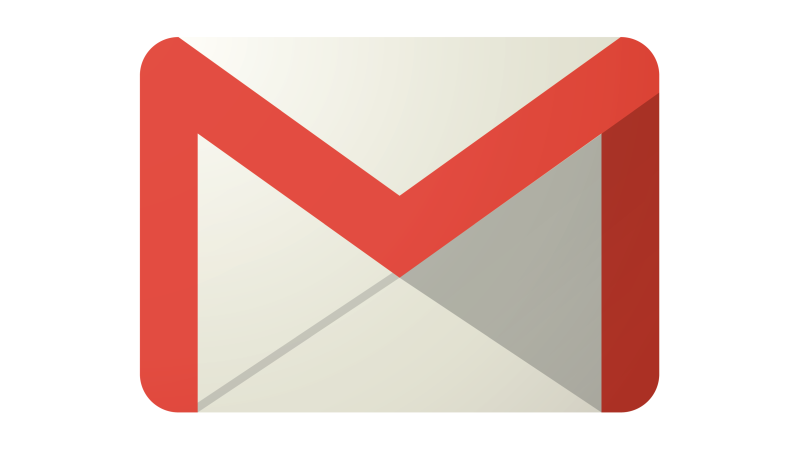
Usar Gmail como plataforma de Email MKT
Te voy a dar unas cuantas razones:
- Es gratuito y siempre lo será, el negocio de Google no es el Email, a diferencia de Sendinblue o MailChimp, que ofrecen sus mejores funciones en las versiones de pago.
- El sistema de filtrado de correos y el uso de etiquetas es realmente fácil de usar.
- Hay muchos Addons externos que nos permiten darle mas funcionalidades al correo, como la vinculación con Trello o las Plantillas de correo de Bee Templates.
- La lista de contactos de Google también permite aplicarle etiquetas y está conectada con el correo, esto significa que podemos importar una lista de usuarios, ponerle una etiqueta determinada, y mandar una campaña SÓLO a los usuarios de esa lista.
- Recibes los avisos en tiempo real, ya que seguro que lo tienes instalado en tu móvil, así que siempre lo tienes a mano.
Obtener la lista de usuarios de los formularios
Si usas Elementor Pro, lo tienes fácil porque de forma nativa este plugin puede guardar una base de datos de usuarios que puedes descargar, y luego subir a la lista de contactos de tu cuenta de Google.
Ojo, no debes olvidar añadir la acción “Recopilar los envíos” en las Acciones después del envío dentro de cada formulario.
Una vez que se usa el formulario, se guarda un registro de los mensajes en la pestaña del Backoffice Elementor / Envíos que puedes descargar desde el botón Export Todo to CSV
Podemos filtrar los correos que queremos descargar, por ejemplo haciendo que solo se muestren los usuarios de la Newsletter.
Si usas otro plugin para hacer formularios, también lo puedes hacer, por ejemplo si tienes Contact Form 7 (me encanta ese plugin) te bastará con instalar Flamingo para que te guarde de forma automática los datos de contacto de las personas que usen los formularios, y exportar un archivo .csv
¿Y los contactos que se registran en la Web?
Vale, ya sabemos como descargar la lista de usuarios que han escrito en los formularios.
Pero, que pasa con los usuarios que se registran en la web, me refiero a clientes, suscriptores, etc.
Es muy frecuente tener un sistema de registro en nuestra web para que los usuarios accedan a un área concreta o compren un servicio.
WordPress, de forma nativa nos permite ver en la pestaña Usuarios a los usuarios que se registran en la web y también sus datos, y también nos permite filtrarlos por su Rol, pero no nos deja descargarlos.
Si fuera así, lo tendríamos fácil, descargamos la lista, la subimos a nuestros contactos y le ponemos una etiqueta.
Import Export WordPress Users and WooCommerce Customers
Con el Plugin Import Export WordPress Users and WooCommerce Customers, podemos descargar listas de usuarios por Rol (es lo que nos interesa) el resto de funciones, como descargar productos o categorías están reservadas a la versión de pago.
Lo instalamos y lo activamos.
El plugin nos crea una pestaña en la columna izquierda un nuevo icono que pone WebToffee Import Export (Basic) con un submenú:
- Exportar
- Importar
- Historia
- Import Logs
- Ajustes generales
La verdad es que los ajustes que trae al instalarlo son los correctos, así que no vamos a tocar nada.
Exportar e importar son lo que son, y en la pestaña Historia nos va guardando copia de los .csv que creamos.
¿Necesitas una Web?
Dime lo que necesitas y estaré encantado de ayudarte.
¿Quieres vender tus productos? ¿Necesitas una Web Corporativa? ¿Quieres vender tus Cursos o Servicios?
Exportar usuarios
Seleccionamos la pestaña Exportar y seguimos los pasos.
El paso siguiente es que escojas si quieres una exportación Rápida o Avanzada, en la Avanzada puedes escoger el Rol de usuario y otras cosas, así que te recomiendo que selecciones la segunda porque te dará mas opciones.
Ahora podremos filtrar por correos, por fecha, pero lo importante de verdad, es filtrar por Rol de usuario.
Yo voy a escoger el Rol de Cliente, pero puedes añadir mas de uno si quieres.
En este paso, puedes ordenar las columnas de los datos del cliente, aunque tal como está por defecto, está bien.
Abajo de todo está el botón para el siguiente paso.
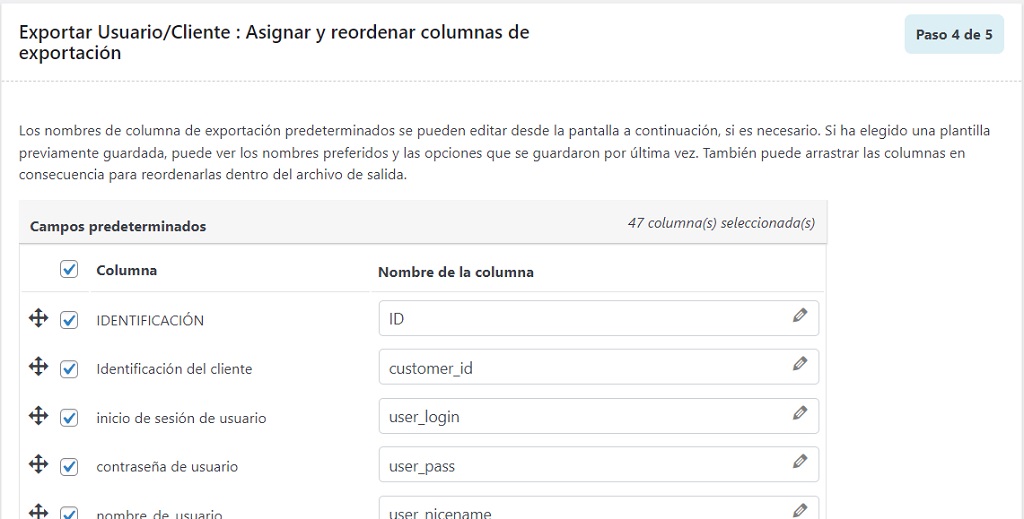
Y listo, sólo tenemos que Exportar y se nos descargará un archivo .csv con los usuarios del Rol que hemos escogido.
Importar los usuarios a Google
Como es lógico, necesitaremos una cuenta de Google, puedes usar la que usas habitualmente, aunque yo soy partidario de tener una cuenta específica para cada web, de esa manera los contactos no se mezclan.
Accedemos a contactos.
Y ahora hacemos clic en el menú izquierdo donde pone Importar.
Podemos Importar los contactos asignándoles una etiqueta ya creada o crear una nueva, yo he creado una etiqueta nueva que se llama Ejemplo.
Y sólo nos queda seleccionar el archivo .csv que hemos creado e importarlo.
Perfecto, ya tenemos a los usuarios con el Rol de Cliente en nuestra agenda de contactos, separados del resto por la etiqueta Ejemplo.
Email Marketing con Google
Aquí viene la parte fácil.
Nos vamos a Redactar correo y hacemos clic en Para
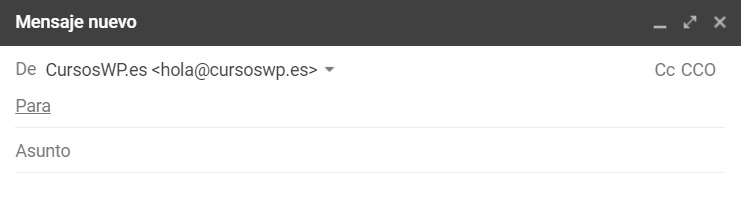
Ahora podemos seleccionar todos los contactos que tengamos o SÓLO LOS QUE CONTENGAN LA ETIQUETA EJEMPLO, así podemos crear campañas sectorizadas en segundos.
Tan sencillo como exportar usuarios de WordPress o de Woocommerce e importarlos a tu agenda.
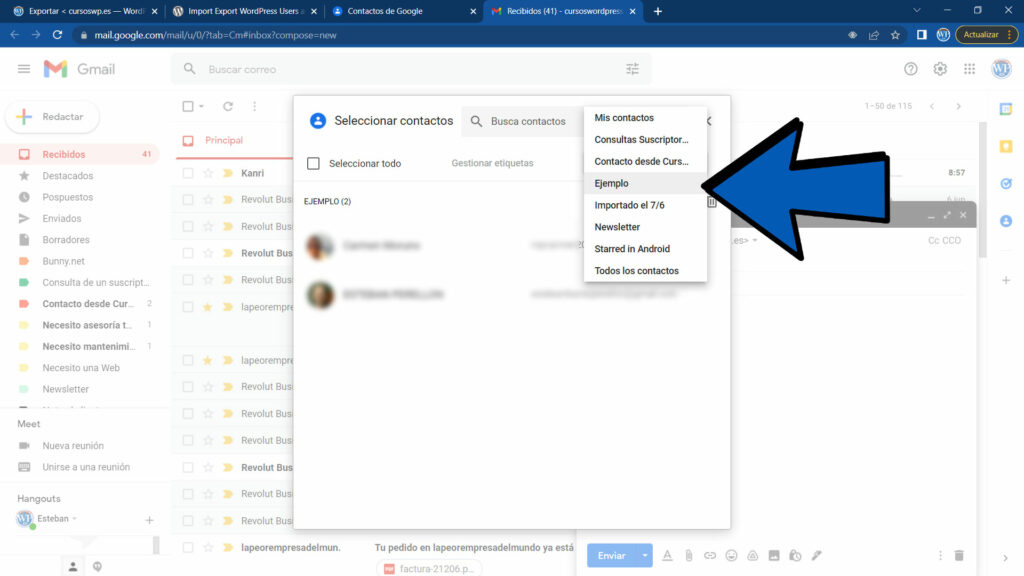
¿Que te ha parecido el contenido de esta publicación?
Promedio de puntuación 0 / 5. Recuento de votos: 0
Hasta ahora, ¡no hay votos!. Sé el primero en puntuar este contenido.